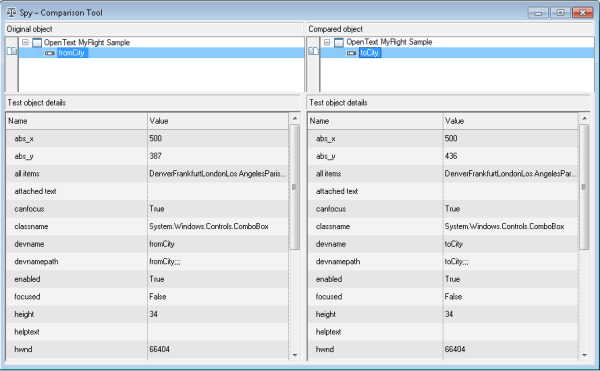相关项: GUI 测试和组件
通过对象侦测器,不仅可以查看已打开应用程序中任何对象的本机属性和操作,而且还可以查看 UFT One 用于表示该对象的测试对象层次结构、描述属性和操作。
尝试使用对象标识中心
对象标识中心 (OIC) 是下一代对象侦测器。这款新的工具目前与现有对象侦测器一起提供,可为您带来全新的对象侦测体验。
OIC 可显示测试对象的层次结构和属性,并使您能够将对象拖到测试中或将其添加到对象存储库中。
此外,它还提供了新功能:
- 侦测多个对象,以及将 OIC 中的多个对象添加到测试或对象存储库中。
- 在 OIC 中修改测试对象的描述属性以自定义对象的标识。
请参阅使用对象标识中心。
访问对象侦测器
要访问对象侦测器,请执行以下某项操作:
-
单击“对象标识中心”
工具栏按钮旁边的向下箭头,然后选择“对象侦测器”
 。
。 -
在录制会话期间,在录制工具栏中单击对象侦测器按钮。
-
在“对象存储库”窗口或对象存储库管理器中,单击“对象侦测器”工具栏按钮
 。
。
提示: 使用 UFT One 时,请确保对象侦测器一直保持打开状态。
对象侦测器工具
在侦测之前,请通过单击对象或将鼠标悬停在对象上方片刻来确定是否要侦测它们。要通过悬停鼠标来侦测对象,请在侦测之前启用“悬停模式”。
然后,使用以下“对象侦测器”工具栏按钮之一:
|
按钮 |
描述 |
|---|---|
|
|
指向手。单击以侦测对象。有关更多详细信息,请参阅侦测对象。 要将某个对象侦测为 UI Automation 对象,请单击下拉箭头,然后选择“UI Automation”。有关更多详细信息,请参阅UFT One 中的 UI Automation。 |
|
|
在应用程序中高亮显示。在应用程序中定位当前在对象层次结构树中选择的测试对象。 提示: 先确保应用程序在屏幕上可见。 |
|
|
将对象添加到存储库。将当前在对象层次结构树中选择的测试对象添加到选定对象存储库中。 有关更多详细信息,请参阅将对象添加到对象存储库中。 |
|
|
将属性复制到剪贴板。复制当前在对象层次结构树中选择的对象的所有属性和值。 有关详细信息,请参阅将属性复制到剪贴板。 |

|
选择要比较的对象。使您能够选择同一类型的其他对象并比较属性。 有关详细信息,请参阅比较两个侦测的对象。 |
|
|
此按钮与远程对象侦测器无关。 提示: 如果不将对象侦测器置顶,则在侦测时它可能会隐藏在应用程序后面。使用 Ctrl+Tab 键可在应用程序窗口之间切换。 |
侦测对象
侦测应用程序中的对象以查看或捕获该对象的属性和/或操作。
要侦测对象,请执行以下操作:
- 如果要通过单击来选择对象,只需单击指向手按钮
 ,然后在应用程序中选择对象即可。
,然后在应用程序中选择对象即可。 - 如果要通过悬停鼠标而不是单击来选择对象,请先打开工具栏上方的“悬停模式”。然后,单击指向手
 以切换到应用程序并将鼠标悬停在对象上。
以切换到应用程序并将鼠标悬停在对象上。
在大多数环境中,对象侦测器会在您将鼠标悬停在对象上方时高亮显示该对象并显示相关信息,包括与该对象相关的测试对象的层次结构。
如果层次结构中的对象已存在于与活动操作或组件关联的存储库中,则在对象图标的右下角会显示存储库图标 ![]() 。
。
备注: 在某些环境中,您可能需要先打开或展开组合框或树型对象,然后才能进行侦测以查看该对象的正确属性。
在单击子对象且对象树显示在“对象层次结构”树中之后:
-
在树中选择另一个对象以查看其属性、值和操作。
-
单击
 “在应用程序中高亮显示”以定位当前在应用程序中选择的对象。
“在应用程序中高亮显示”以定位当前在应用程序中选择的对象。
有关更多详细信息,请参阅指向手的使用提示。
AI 对象
如果在 UFT One 中启用基于 AI 的测试并侦测 Web、移动或 SAP GUI for Windows 对象,则侦测器还会显示可用于表示该对象的 AI 对象。
AI 对象不依赖于对象属性。使用 AI 对象可以使测试更可靠且更灵活,这些测试可以在多个平台上运行且在应用程序中的对象属性发生更改时不会受到影响。
要显示 UFT One 使用 AI 在应用程序屏幕中标识的所有对象,请单击“检查”。
备注: 仅当加载 Web 或移动插件后,AI 对象选项才可用。
有关从侦测器使用 AI 对象的详细信息,请参阅标识单个对象。
有关启用基于 AI 的测试的详细信息,请参阅 UFT One 中基于 AI 的测试。
在“对象层次结构”中选择一个对象,以在下面的选项卡中查看更多详细信息。
在“属性”和“操作”选项卡之间切换以显示选定对象的详细信息。
| 属性选项卡 |
选择“本机”或“标识”选项以在显示对象的本机属性和值或标识 (描述) 属性和值之间切换。 提示:
|
| 操作选项卡 |
选择“本机”或“测试对象”选项可在显示选定对象或其关联的运行时对象的可用本机操作和测试对象操作之间切换。 |
在上述任一选项卡中选择一行以在下面的“选择”和“描述”字段中显示详细信息。
图像识别对象和文本测试对象
对象侦测器不支持图像识别对象或文本测试对象。
检查缩放级别
使用 Internet Explorer 或 JavaFX 控件时:
如果 UFT One 无法在正确位置识别对象,请检查您是否正在以 100% 视图查看页面,而没有进行放大或缩小。
例如,如果您以 90% 或 120% 查看页面,则您会被要求单击或选择实际对象左侧或右侧的某个区域,以便识别该对象。
将对象添加到对象存储库中
要在 GUI 测试和组件中使用侦测的对象,请先将其添加到关联的对象存储库中。
要将对象添加到对象存储库中,请执行以下操作:
-
侦测应用程序中的某个对象,然后在对象侦测器的“对象层次结构”中选择该对象。
-
在“对象侦测器”工具栏中,单击“添加到存储库中”按钮
 。
。
UFT One 会将该对象添加到“对象侦测器”工具栏下的下拉列表中列出的存储库中。存储库图标 ![]() 将添加到测试对象图标的底部。
将添加到测试对象图标的底部。
可用的对象存储库
根据对象侦测器的打开方式,此下拉列表中列出的对象存储库会有所不同:
-
如果已从 UFT One 工具栏打开对象侦测器,则列出的存储库包含与当前处于活动状态的操作相关联的存储库。
-
如果已从对象存储库窗口或对象存储库管理器打开对象侦测器,则列表中包含处于活动状态的存储库或共享存储库。
将属性复制到剪贴板
将描述属性复制到剪贴板,然后复制到任意文档中。例如,在创建编程描述时使用此选项。
要将属性复制到剪贴板,请执行以下操作:
-
侦测某个对象,然后在对象侦测器的“对象层次结构”中选择该对象。
-
在“对象层次结构”下,选择“属性”选项卡和“标识”选项。
-
在“对象侦测器”工具栏中,单击“将属性复制到剪贴板”
 按钮。
按钮。
复制的属性和值按照标准编程描述语法格式化,在每个“属性-值”对之间使用换行符。
例如:
"Class Name:=Image",
"abs_x:=585",
"abs_y:=573",
"alt:=Specials",
有关更多详细信息,请参阅编程描述。
比较两个侦测的对象
要比较两个对象,请先侦测要用作原始对象的基准对象。然后,在“对象侦测器”中,单击“比较” 按钮并选择要比较的第二个对象。
按钮并选择要比较的第二个对象。
UFT One 将使用对象树层次结构和属性列表来并排显示有关两个已侦测对象的详细信息。
例如:
提示: 如果您已选择比较两个子对象,UFT One 将显示对象层次结构中的父对象节点。
单击层次结构中的父节点以查看父对象而不是子对象的属性。
添加包含新侦测对象的步骤
将步骤添加到包含新侦测对象的测试中,以同时更新测试和对象存储库。
要从侦测器添加步骤,请执行以下操作:
-
在编辑器中打开测试。
-
侦测对象。
-
在编辑器中,将侦测对象直接拖到测试中的相关步骤。
UFT One 将使用合适的对象层次结构和默认对象方法在测试中创建新步骤。
如果该对象在您的本地对象存储库中尚不存在,UFT One 还会将该对象及其父对象添加到本地对象存储库和测试或组件中。
侦测远程 Mac 计算机
要在远程 Mac 计算机上查看并添加 Safari 中运行的 Web 对象,请使用远程对象侦测器(工具>远程对象侦测器)。
远程对象侦测器与对象侦测器具有许多相同的功能,但在配置捕获信息时存在一些区别。有关详细信息,请参阅使用远程对象侦测器。
 另请参见:
另请参见:
- 已知问题: 侦测